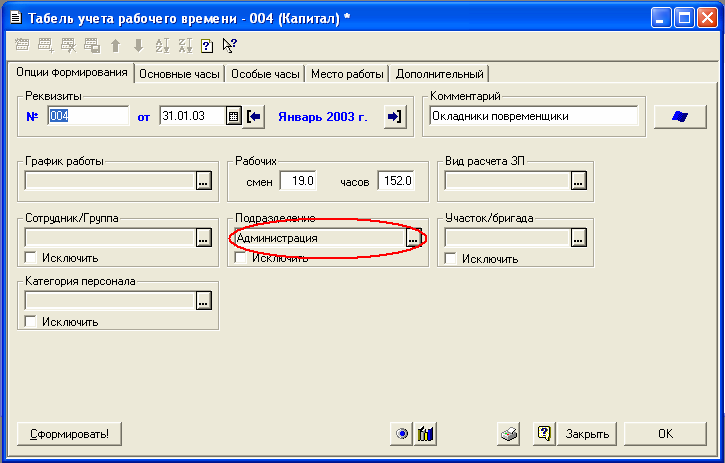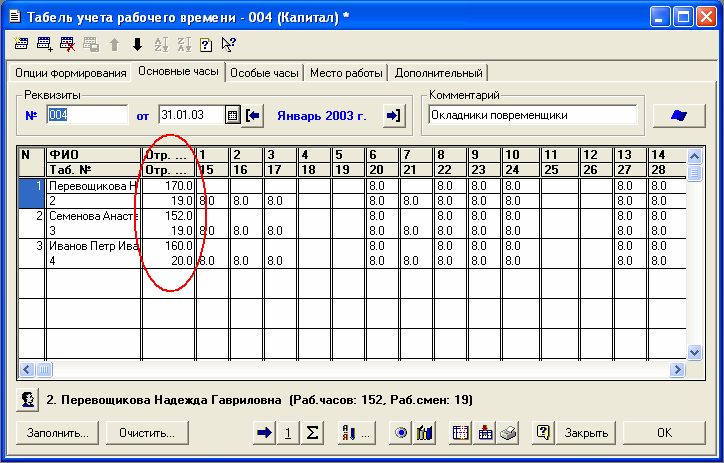Формирование табеля учета рабочего времени для раздельного учета зарплаты в целях исчисления ЕСН (УАУ) — различия между версиями
Rebot (обсуждение | вклад) м («Формирование табеля учета рабочего времени для раздельного учета зарплаты в целях исчисления ЕСН» переименована в «[[Формирование таб�) |
|||
| Строка 1: | Строка 1: | ||
| − | + | [[Категория:Методика ведения учета по ЕНВД|Ф]] | |
| − | |||
| − | [[Категория: Методика ведения учета по ЕНВД|Ф]] | ||
Меню Журналы > Зарплата и кадры > Табели учета времени | Меню Журналы > Зарплата и кадры > Табели учета времени | ||
Табели учета рабочего времени формируются отдельно: | Табели учета рабочего времени формируются отдельно: | ||
| − | * по подразделениям, осуществляющим виды деятельности, переведенные на уплату ЕНВД, | + | * по подразделениям, осуществляющим виды деятельности, переведенные на уплату ЕНВД, |
* по подразделениям, осуществляющим обычные виды деятельности, | * по подразделениям, осуществляющим обычные виды деятельности, | ||
* по подразделениям, осуществляющим виды деятельности с разными налоговыми режимами. | * по подразделениям, осуществляющим виды деятельности с разными налоговыми режимами. | ||
| − | По подразделениям, осуществляющим виды деятельности с разными налоговыми режимами, формирование табеля производится следующим образом. В случае если на момент формирования табеля нам известно количество часов, отработанных на разных видах деятельности (например, мы ежедневно их фиксировали), то необходимо сформировать два табеля. В первом табеле нужно отразить часы, затраченные на обычные виды деятельности, во | + | По подразделениям, осуществляющим виды деятельности с разными налоговыми режимами, формирование табеля производится следующим образом. В случае если на момент формирования табеля нам известно количество часов, отработанных на разных видах деятельности (например, мы ежедневно их фиксировали), то необходимо сформировать два табеля. В первом табеле нужно отразить часы, затраченные на обычные виды деятельности, во втором — часы, затраченные на виды деятельности, облагаемые ЕНВД. Если же мы не можем выделить часы, затраченные на тот или иной вид деятельности, то формируем один табель, содержащий все отработанные за период часы. |
Для формирования табеля по конкретному подразделению, необходимо на закладке «Опции формирования» указать «Подразделение» и нажать кнопку «Сформировать». | Для формирования табеля по конкретному подразделению, необходимо на закладке «Опции формирования» указать «Подразделение» и нажать кнопку «Сформировать». | ||
| − | [[ | + | [[Файл:Описание_УАУ-_clip0142.png]] |
| Строка 20: | Строка 18: | ||
| − | [[ | + | [[Файл:Описание_УАУ-_clip0143.png]] |
| Строка 26: | Строка 24: | ||
| − | ===См. также=== | + | === См. также === |
| − | * [[Документ "Табель учета рабочего времени" | + | * [[Документ "Табель учета рабочего времени" (УАУ)]] |
Текущая версия на 16:35, 10 сентября 2009
Меню Журналы > Зарплата и кадры > Табели учета времени
Табели учета рабочего времени формируются отдельно:
- по подразделениям, осуществляющим виды деятельности, переведенные на уплату ЕНВД,
- по подразделениям, осуществляющим обычные виды деятельности,
- по подразделениям, осуществляющим виды деятельности с разными налоговыми режимами.
По подразделениям, осуществляющим виды деятельности с разными налоговыми режимами, формирование табеля производится следующим образом. В случае если на момент формирования табеля нам известно количество часов, отработанных на разных видах деятельности (например, мы ежедневно их фиксировали), то необходимо сформировать два табеля. В первом табеле нужно отразить часы, затраченные на обычные виды деятельности, во втором — часы, затраченные на виды деятельности, облагаемые ЕНВД. Если же мы не можем выделить часы, затраченные на тот или иной вид деятельности, то формируем один табель, содержащий все отработанные за период часы.
Для формирования табеля по конкретному подразделению, необходимо на закладке «Опции формирования» указать «Подразделение» и нажать кнопку «Сформировать».
После формирования открывается закладка «Основные часы», где выводится список сотрудников, принадлежащих указанному подразделению.
Необходимо лишь откорректировать отработанные часы и сохранить документ.